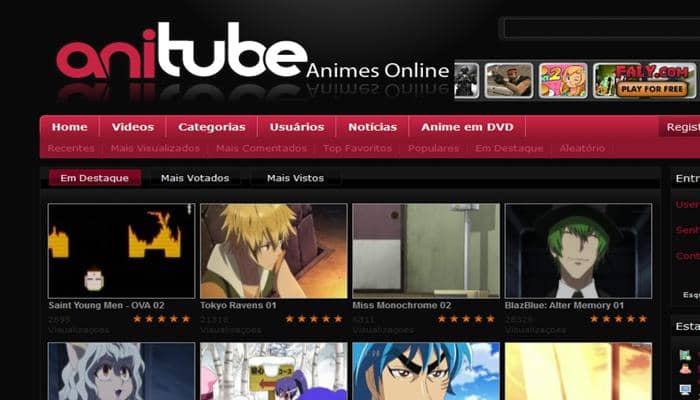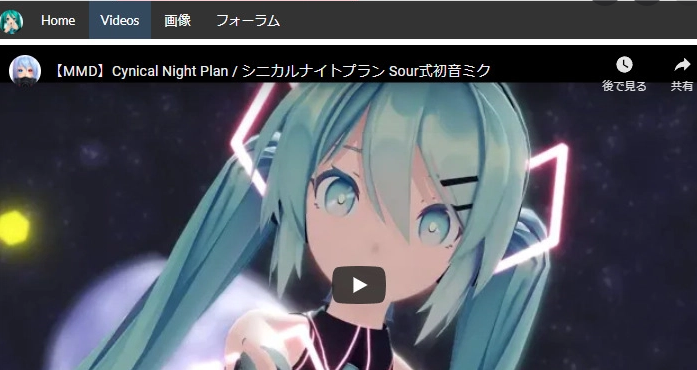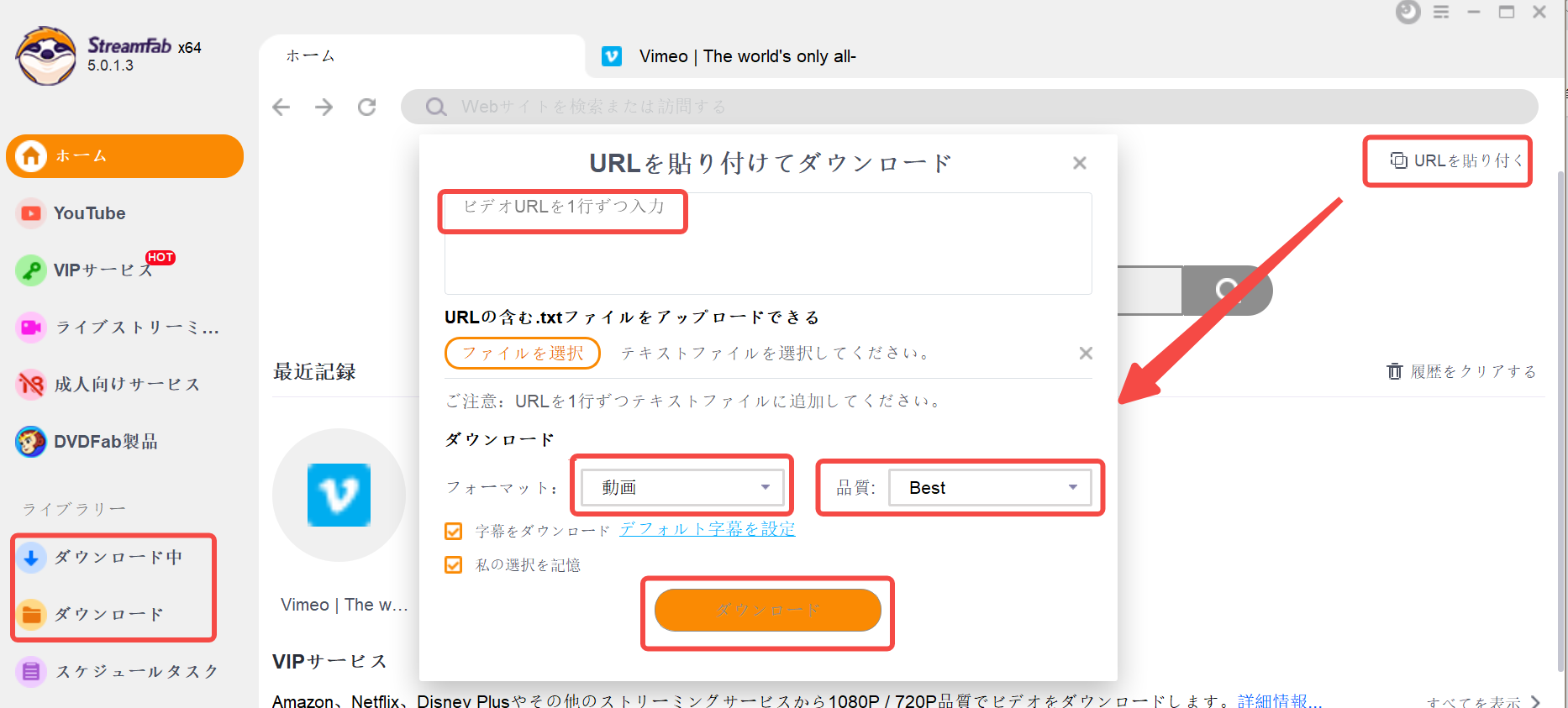最新!YouTubeの削除された動画を見る・復元する方法
要約: YouTubeは世界中で最も人気のある動画共有プラットフォームの1つですが、しかし、時折、動画が削除されることがあります。これにはさまざまな理由があります。著作権侵害、コミュニティガイドライン違反、または個人情報の公開など、コンテンツポリシーに違反する場合に削除されることがあります。一部の場合、制作者自身が動画を非公開にすることもあります。この記事では、削除されたYouTube動画を見る方法や復元方法について詳しく説明します。
削除されたYouTube動画を見る方法
削除されたYouTube動画を見るために、動画のURLとタイトルが必要です。動画が削除されても、URLがわかっていれば、一部のツールを使用して見ることができる場合があります。
方法①:YouTubeで削除された動画を検索してみる
YouTubeの検索ボックスに動画のタイトルまたはキーワードを入力して検索し、検索結果で削除された動画が存在するかどうかを確認してみましょう。もし削除された動画が見当たらない場合は、同じテーマの類似動画を検索し、それを視聴してみることもおすすめです。
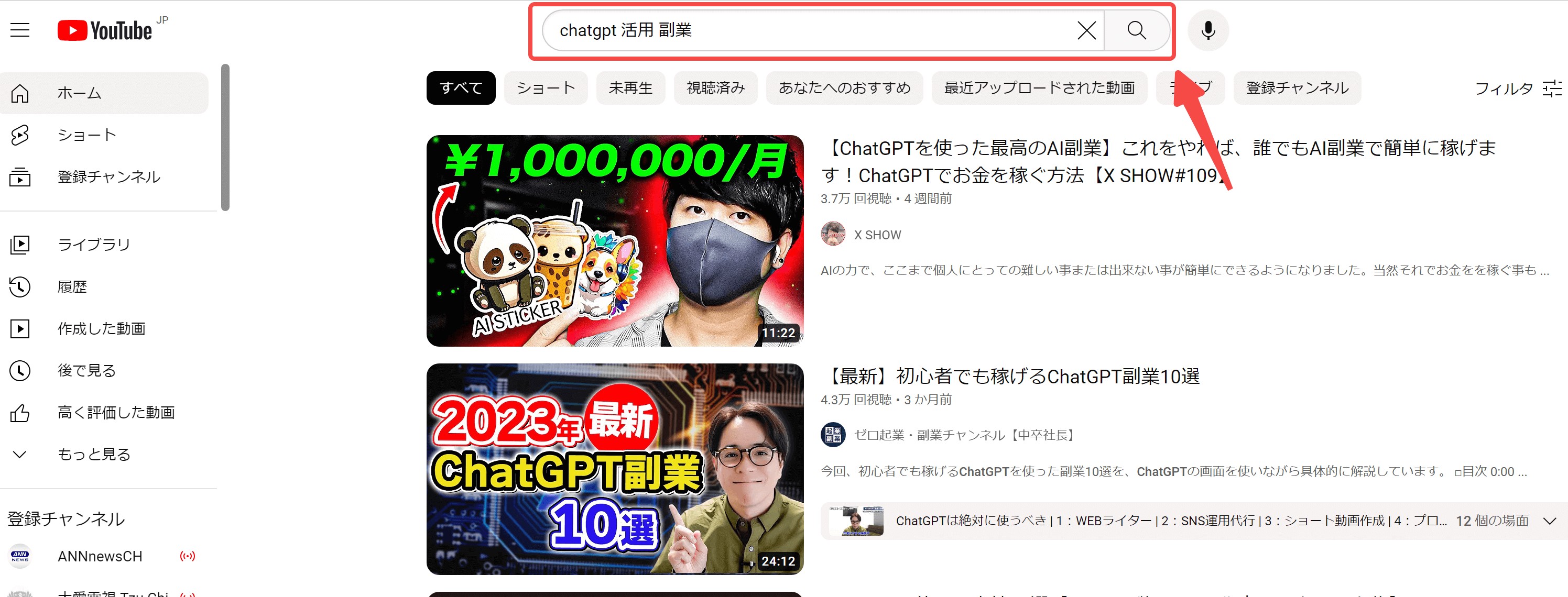
方法➁:ブラウザで消されたYouTube動画を検索する
Chrome、Firefoxなどのブラウザを開き、「https://www.youtube.com/watch?v=削除された動画のID」と入力して検索してみましょう。
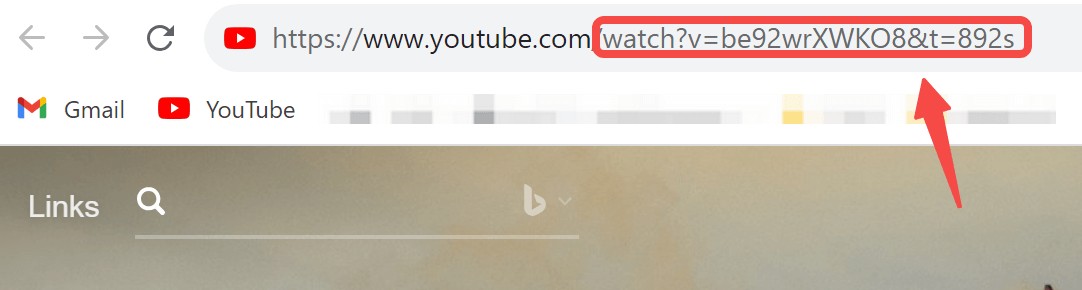
方法③:他の動画共有サイトやソーシャルメディアを探索してみる
YouTubeの投稿者は同じ動画を他の動画共有サイトにもアップロードしている可能性があります。もし削除された動画が他のプラットフォームに再アップロードされている場合、それを見つけることができるかもしれません。Facebook、Instagram、Twitter、Vimeo、Vevoなどのサイトで動画のタイトルまたはキーワードで動画を探してみましょう。
方法④:ウェブアーカイブ(Way Back Machine)をチェックする
Wayback Machine、Internet Archiveなどのウェブアーカイブサービスは、過去のウェブページのスナップショットを提供します。削除されたYouTube動画のページがアーカイブされている場合、そのスナップショットから動画を見ることができるかもしれません。
Way Back Machineを使って、削除されたYouTube動画を見る方法:
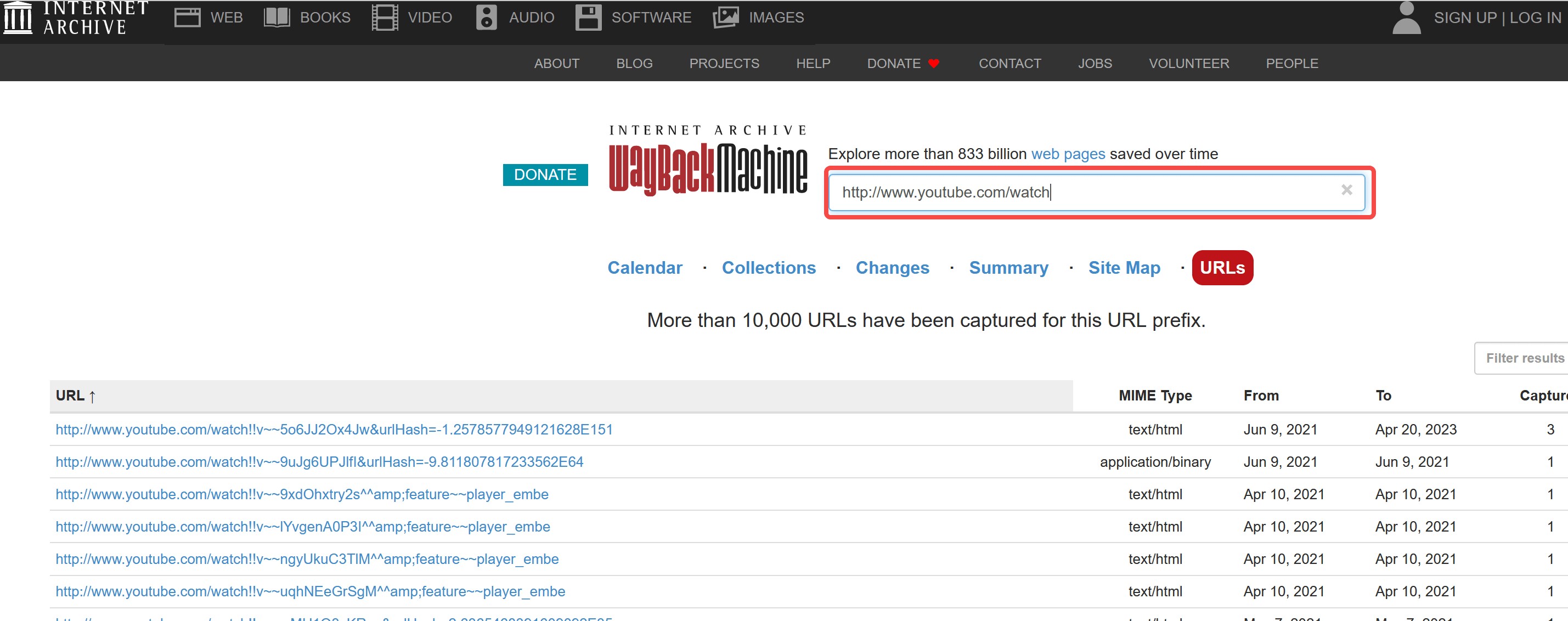
方法⑤:キャッシュを利用して削除されたYouTube動画を見る
ウェブページはしばしばキャッシュとして保存されます。削除されたYouTube動画のページが一時的にキャッシュとして保存されている場合、そのキャッシュを利用して動画を視聴することができるかもしれません。
VideoCacheViewは、視聴したYouTube動画のキャッシュを検索し、再生するための便利なツールです。このツールをダウンロードして起動すると、自動的にキャッシュフォルダを特定し、キャッシュに適切な拡張子を付けてくれます。
VideoCacheViewで削除された動画のキャッシュを探す方法:
Google Chromeキャッシュフォルダの場所:
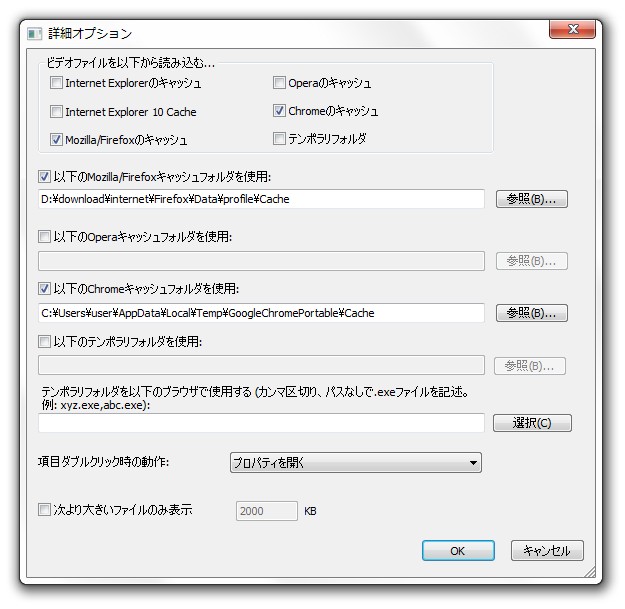
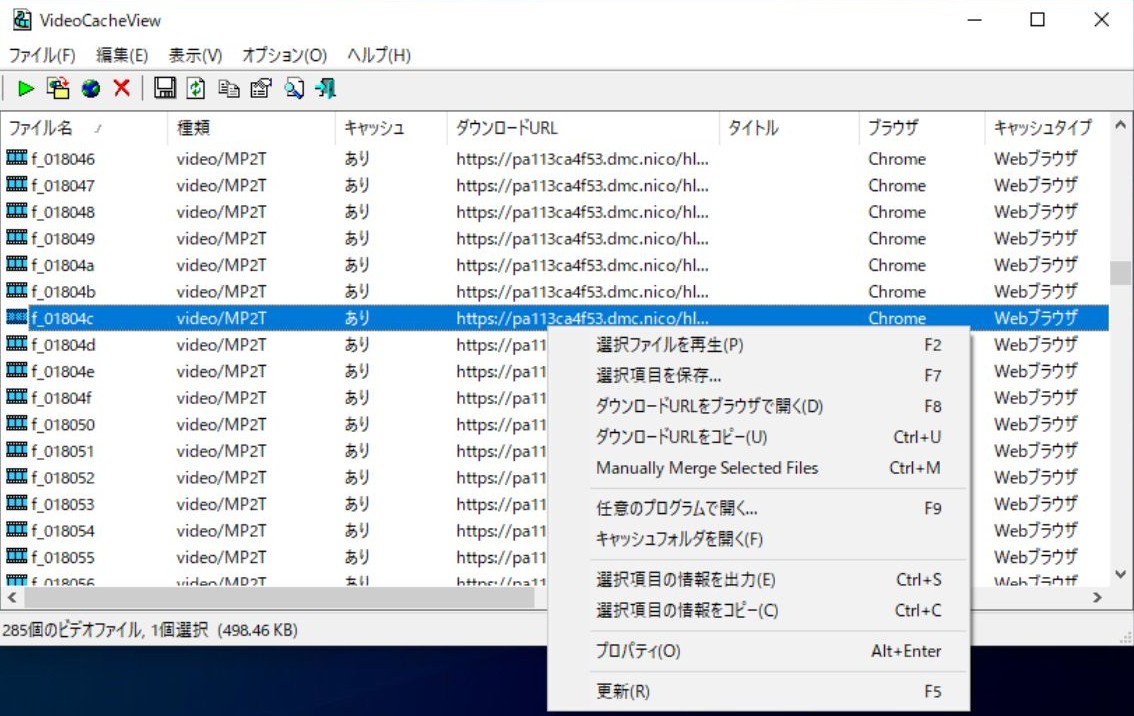
YouTube動画が突然削除されることがあるように、動画配信サービス自体が終了してしまうリスクも存在します。そうなると、お気に入りの作品が見られなくなるかもしれません。サービス終了が告知されたTSUTAYA TVのケースのように、コンテンツが失われる前にTSUTAYA TVの動画を保存しておくことの重要性がわかります。
削除されたYouTube動画を復元する方法
方法①:動画のバックアップの確認
削除されたYouTube動画を復元する前に、まず最初にバックアップの有無を確認しましょう。もしバックアップがある場合は、問題ありません。Mac、iPhone、Google Drive/iCloud/OneDriveのバックアップ機能を使用していれば、失った動画を簡単に復元できるはずです。
方法➁:YouTubeサポートに連絡して削除された動画を復元する
YouTubeはユーザー向けにサポートチームを用意しており、削除された動画に関する問題に対処する手助けを行っています。削除された動画に関する問題が生じた場合は、YouTubeヘルプセンターを訪れ、問題を報告して適切な対応を待つことをお勧めします。
YouTubeの運営側は、利用規約に違反していると判断した場合、該当の動画を削除することがあります。しかし、動画が違反していないと考える場合は、異議申し立てを行うことで動画が再び公開される可能性があります。
方法③:動画の制作者に連絡して削除された動画を復元する
YouTubeで削除された動画を復元するための別の方法として、直接動画の投稿者と連絡を取る方法があります。以下はその手順です。
方法④:データ復元ソフトを使って削除されたYouTube動画を復元する
RecuvaやEaseUS Data Recovery Wizardなどのデータ復元ソフトを使って削除されたYouTube動画を復元する可能性もあります。
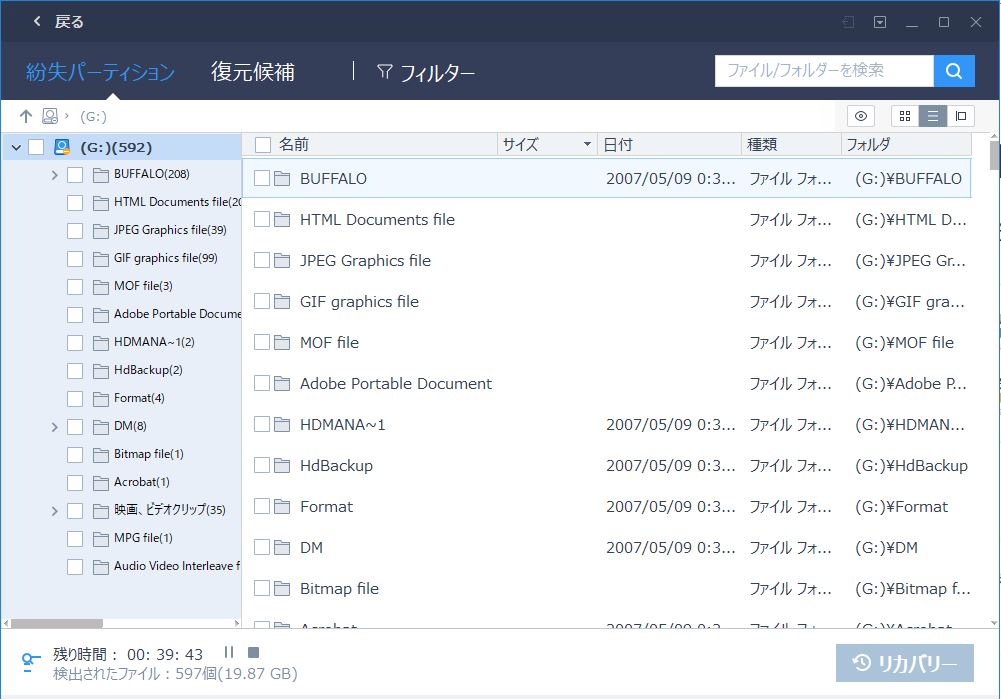
無料でYouTube動画をダウンロードしてバックアップする方法
削除されたYouTube動画を見るためには、動画をバックアップしておくことも一つの方法です。個人的なコレクションとして動画を保存することで、将来的な削除やアクセス制限に影響されずに楽しむことができます。
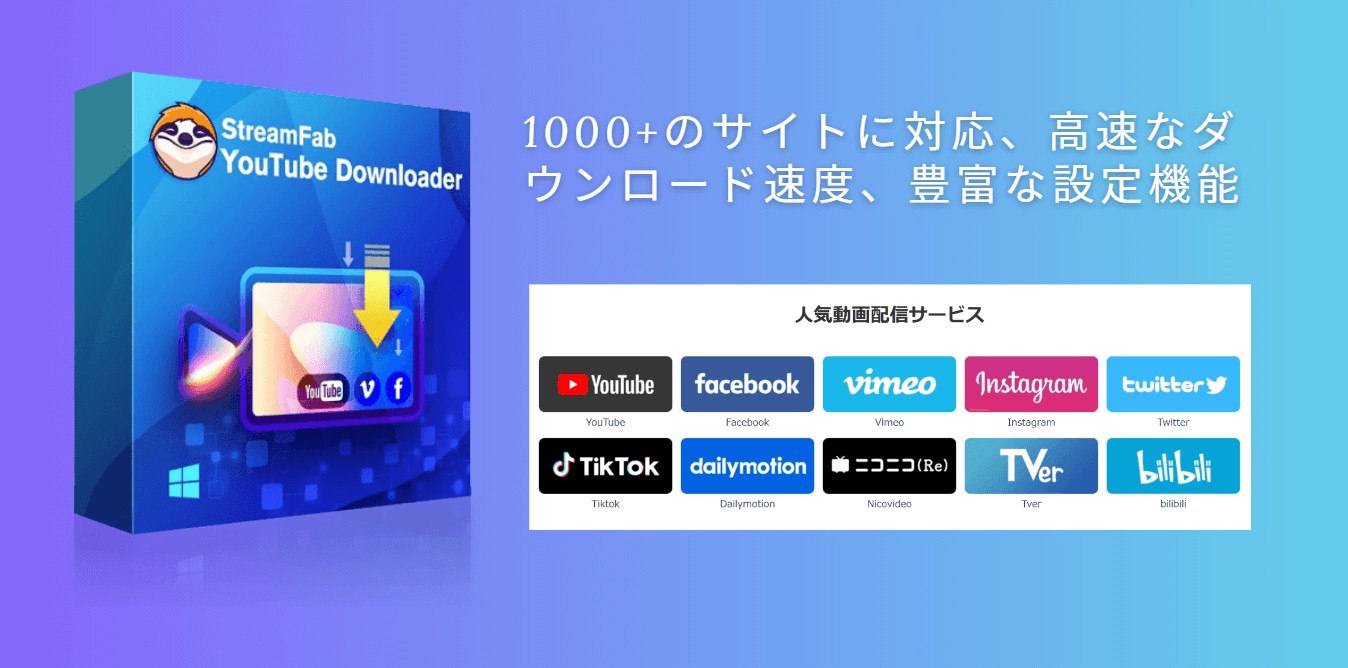
StreamFab YouTube ダウンローダー Proは、YouTube動画を簡単にダウンロードして保存できる無料のソフトウェアです。URLを貼り付け、希望するフォーマットと品質(最大8K)を選択することで、動画をパソコンやスマートフォンにダウンロードすることが可能です。複数のダウンロードやYouTubeの再生リストをまとめて一括ダウンロードでき、登録したチャンネルから新しい動画を自動的にダウンロードすることもできます。さらに、YouTube以外にも1000以上のウェブサイトに対応しています。
お気に入りのYouTube動画が削除する前に、無料でバックアップしましょう!
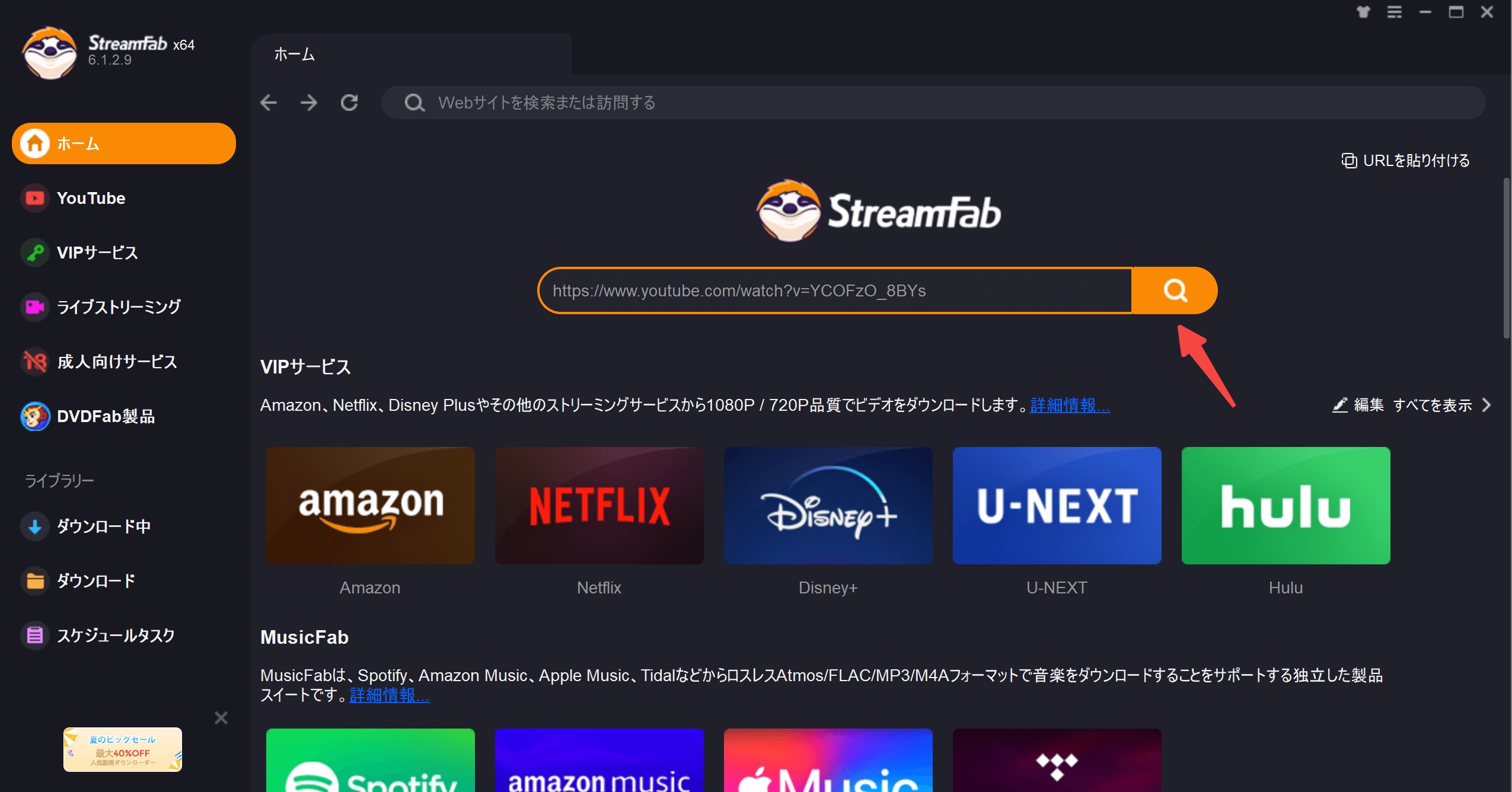
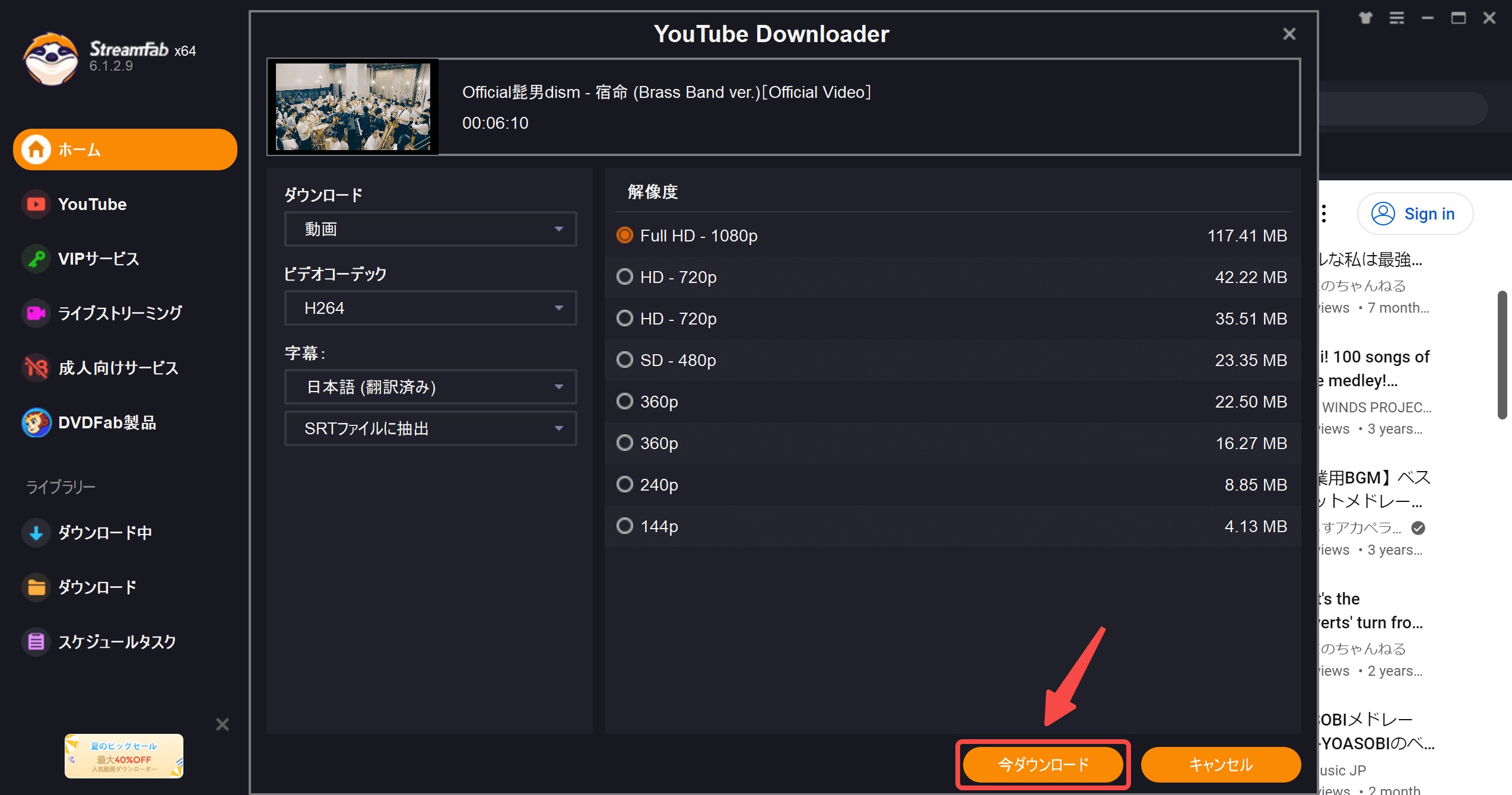
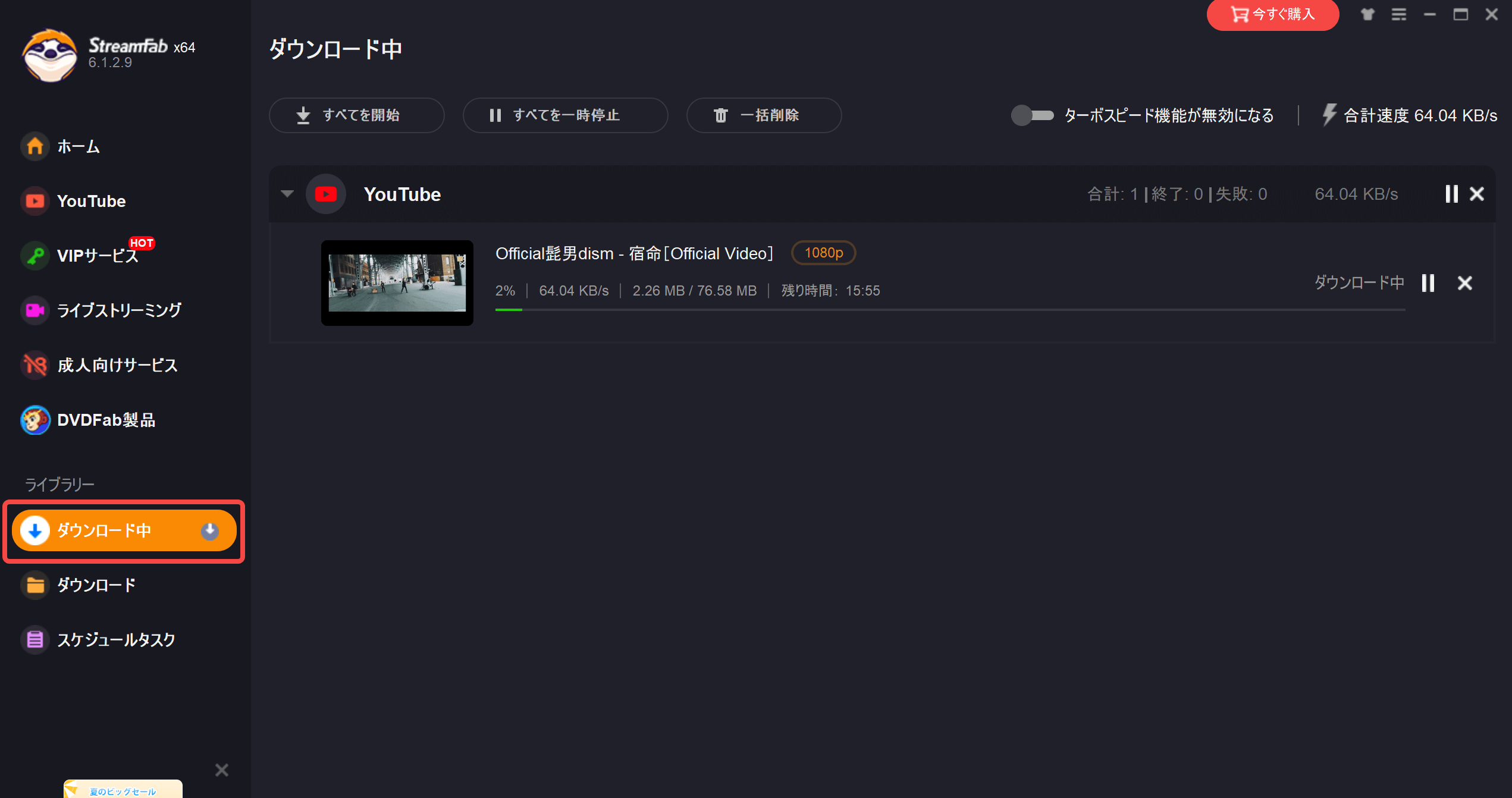
ダウンロードが完了すると、左側の「ダウンロード」をクリックして、ダウンロードした動画を確認できます。
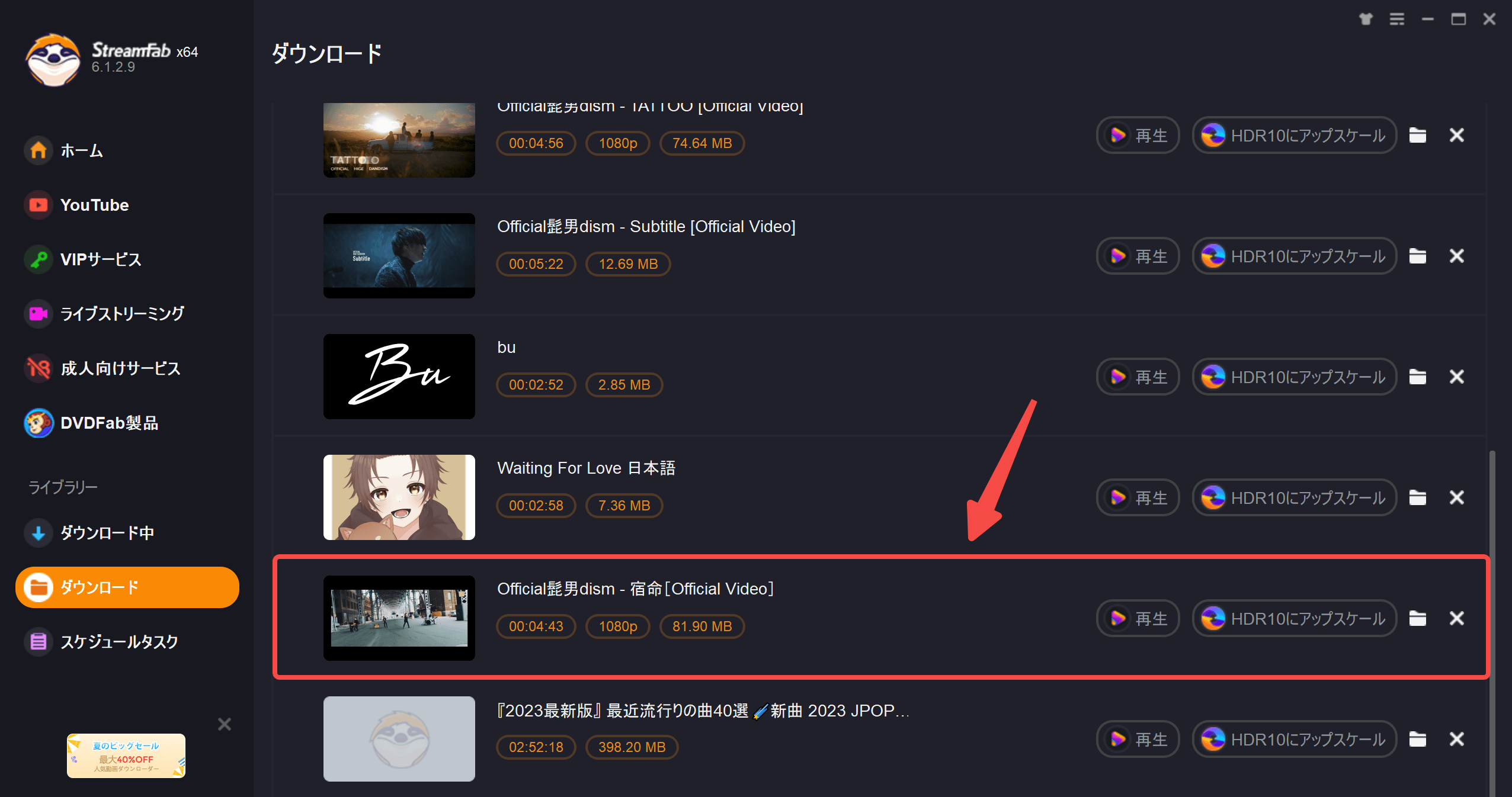
関連記事: YouTube 4K動画をダウンロードする方法
まとめ
削除されたYouTube動画を閲覧することは容易ではありませんが、ウェブアーカイブや特定のツールを活用することで可能性が広がります。プライバシーや著作権に留意しながら、失われた貴重な動画コンテンツを楽しむことができます。また、お気に入りのYouTube動画は将来的に削除される可能性があるため、YouTube動画をダウンロードしてバックアップを取ることは重要です。その際には、使いやすい無料のYouTube動画ダウンロードソフト「StreamFab YouTube ダウンローダー Pro」をぜひご利用ください。